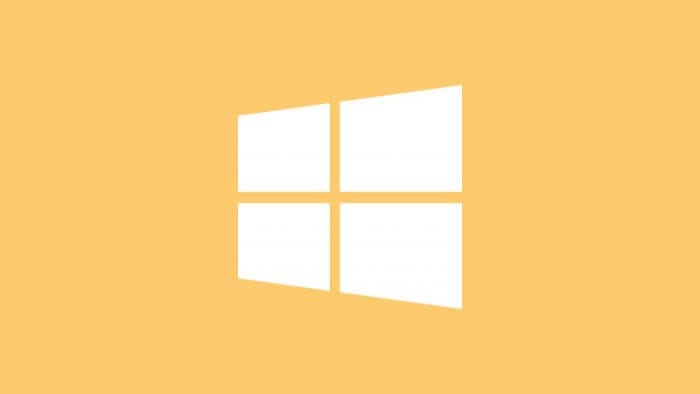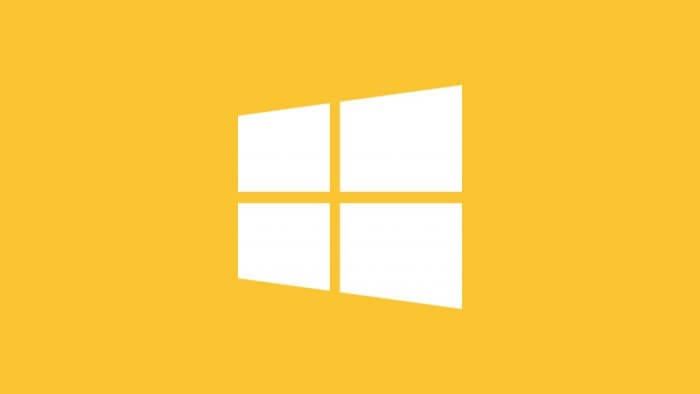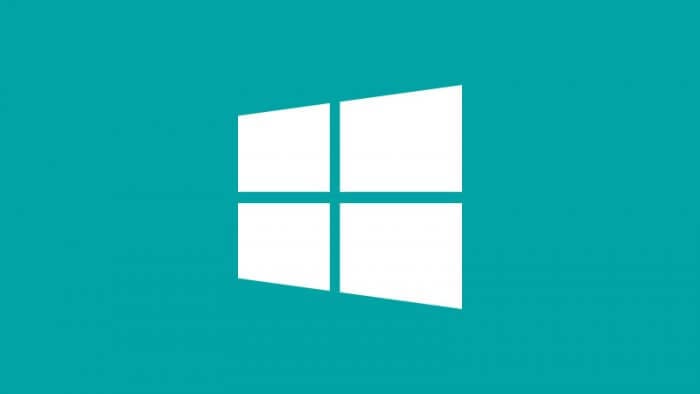Beberapa laptop dan komputer hadir dengan speaker yang terbilang lemah, terutama untuk efek bass sehingga suara terdengar datar dan kurang kedalaman.
Alih-alih membeli speaker mahal, kamu bisa meningkatkan kualitas bass secara langsung di Windows 10.
Berikut ini panduan untuk meningkatkan efek bass di PC/laptop Windows 10 tanpa perlu menginstal software tambahan.
Klik kanan pada ikon speaker, kemudian pilih Open Sound settings.
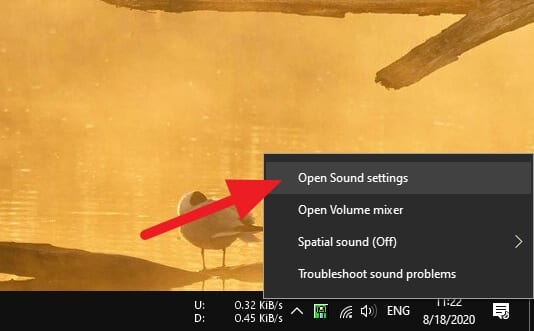
Klik Device properties.
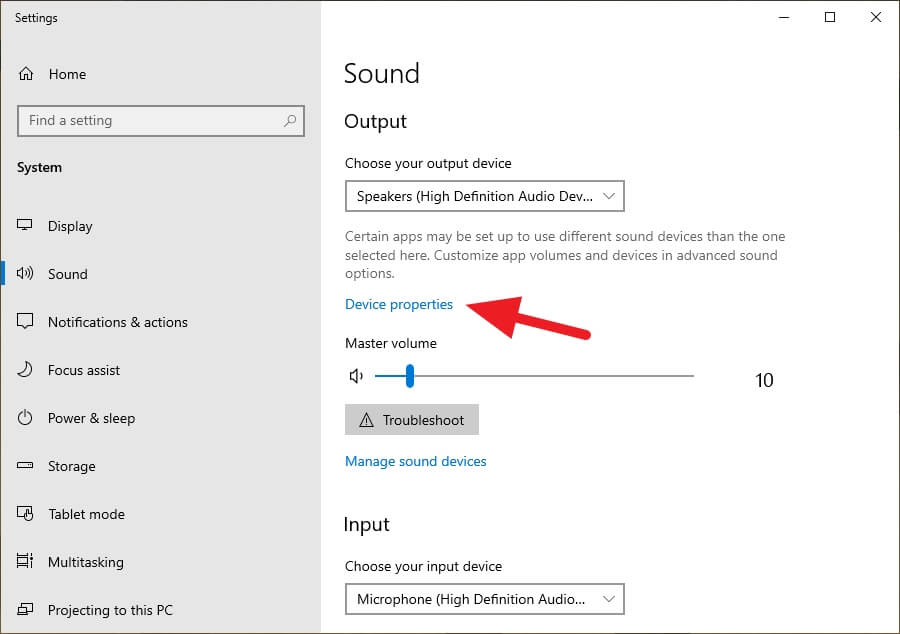
Gulir ke bawah, lalu klik Additional device properties.
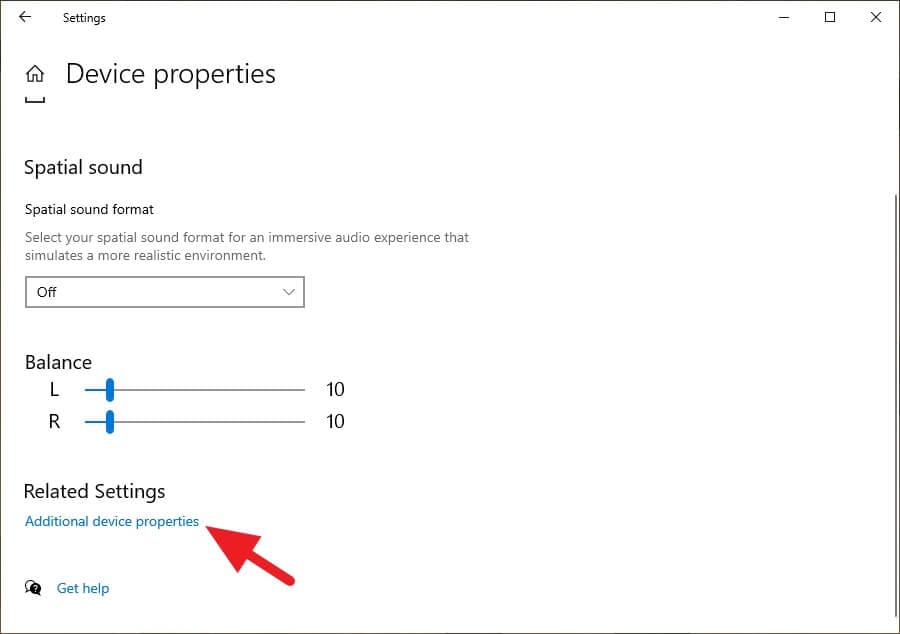
Pergi ke tab Enhancements, lalu centang Bass Boost dan Loudness Equalization. Kemudian OK.
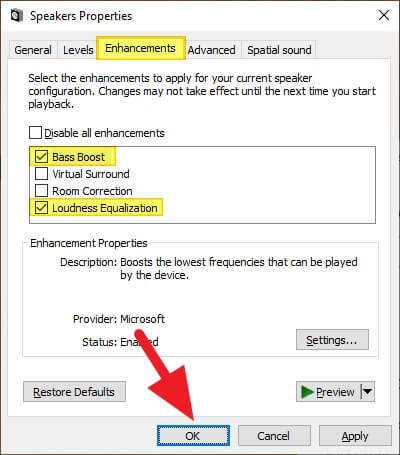
Bass sudah ditingkatkan. Namun kamu juga mengatur frekuensi dan level secara spesifik di opsi Settings…
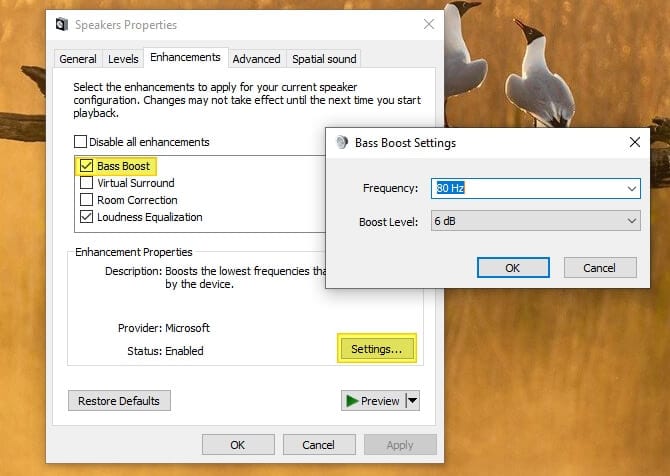
Apabila kamu kurang mengetahui pengaturan frekuensi dan level bass, sebaiknya gunakan profil bawaan saja (cukup berhenti di langkah 4).
Meski sudah mengaktifkan Bass Boost, tidak ada jaminan bahwa efek bass menjadi lebih kentara. Lagi-lagi hal ini sangat bergantung pada kemampuan speaker, bit-rate audio/musik, sound card, serta noise di ruangan.